本文提供一个简单的步骤,帮助您解决win10系统无法显示可用wifi列表的问题。
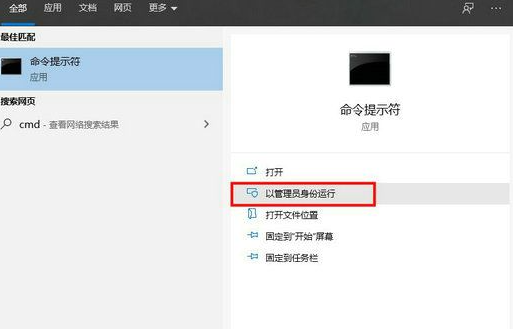
netsh winsock reset 并按回车键。系统将开始重置Winsock目录,请耐心等待操作完成。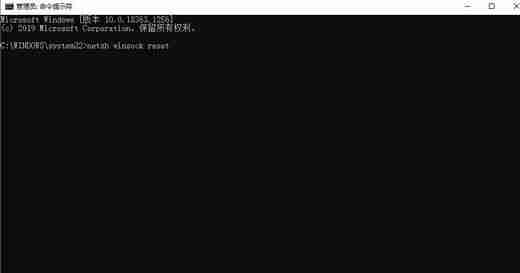
重启电脑:完成Winsock重置后,重启您的电脑。
启用显示可用网络:重启后,按下快捷键“Win + I”打开Windows设置,找到“网络和Internet”设置项。
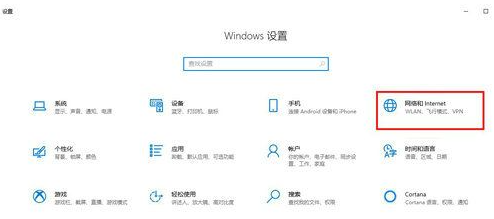
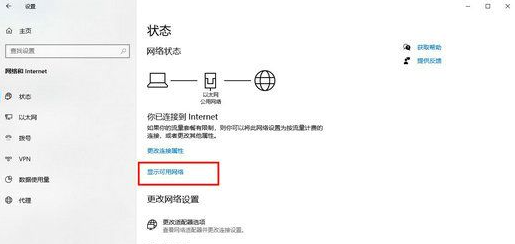
通过以上步骤,大部分Win10系统无法显示WiFi列表的问题都能得到解决。 如果问题依旧存在,建议您进一步检查网络适配器驱动程序或寻求更高级的技术支持。
以上就是win10不显示wifi列表怎么办 win10不显示wifi列表的解决方法的详细内容,更多请关注php中文网其它相关文章!

Windows激活工具是正版认证的激活工具,永久激活,一键解决windows许可证即将过期。可激活win7系统、win8.1系统、win10系统、win11系统。下载后先看完视频激活教程,再进行操作,100%激活成功。

Copyright 2014-2025 https://www.php.cn/ All Rights Reserved | php.cn | 湘ICP备2023035733号